|
Love My Jeans

Dieses Tutorial wurde mit PSP 12 geschrieben.
Es lässt sich aber auch mit den Vorgängerversionen problemlos nacharbeiten.
© Biene - All Rights Reserved. Bitte lest meine
Terms of Use.
Vervielfältigen oder Nutzung für
Bastelforen als Aufgabe nur mit meiner Erlaubnis !
Du benötigst dieses
Material.
Such dir bitte selber eine geeignete Haupttube.
Meine ist ©Roman Zaric und nicht im Material enthalten.
Seine schönen Tuben nebst Lizenz kannst du in
seinem Store erwerben.
Die MaskeAR315_mask070.jpg ist von Aquarebbel.
Diese kannst du dir
hier downloaden.
Du findest sie im Paket 61-70 vom 17.12.2010.
Wir arbeiten mit dem CS_RipMyJeans_Kit von Cordelia.
Dieses kannst du dir
hier downloaden.
Du findest es unter Scraps leider nicht mehr.
Gemäß 9. Ihrer TOU's daher im
Material.
Ein riesengroßes Dankeschön geht an die fleißigen
Bastler & Tuber
der Tubengruppen denen ich angehöre.
Das Wasserzeichen der einzelnen Tuben ist in den Tuben enthalten.
Das © bleibt beim jeweiligen Original Artist.
Filter:
Öffne die Maske.
Minimiere die Ansicht.
Öffne eine neue Leinwand 700 x 700 px weiß.
Ebenen - neue Rasterebene.
Füll die Ebene mit einer Farbe aus deiner Tube oder dem
Kit. Ich habe #465775 gewählt.
Ebenen - neue Maskenebene aus - Bild.
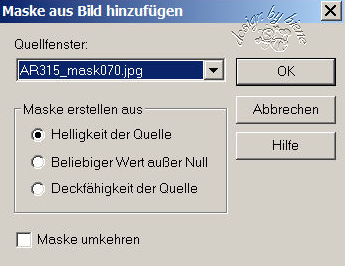
Zusammenfassen - Gruppe zusammenfassen.
Öffne mein Material.
Die Ebenen sind unsichtbar gestellt.
Öffne zunächst einmal die Sichtbarkeit aller Ebenen.
Schließe das Material nach dem Kopieren nicht.
Wir benötigen es noch einmal.
Aktiviere die Ebene netting biene.
Kopiere sie als neue Ebene in dein Bild.
Schieb sie etwas nach oben.
Öffne aus dem Kit application.png.
Kopiere es als neue Ebene in dein Bild.
Bild - Größe ändern - 80 % - Größe aller Ebenen anpassen
- ausgeklickt.
Schieb die Ebene minimal nach unten und etwas nach
links.
Anpassen - Schärfe - Unscharf Maskieren.
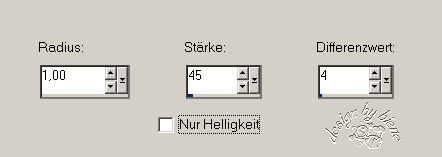
Ebenen - Duplizieren.
Bild - Vertikal Spiegeln.
Öffne aus dem Kit pocket.png.
Kopiere die Hosentasche als neue Ebene in dein Bild.
Schieb sie etwas nach oben.
Effekte - 3D-Effekte - Schlagschatten.
2 - 2 - 50 - 8 - schwarz.
PS: nicht wundern, da ich Perfektionist bin,
habe ich die Pocket für mich mit dem Klonenpinsel
an der Applikation etwas bearbeitet.
Mir gefiel das so besser.
Öffne noch einmal application.png.
Aktiviere dein Freihandwerkzeug - Punkt-zu-Punkt.
Ziehe folgende Auswahl auf.
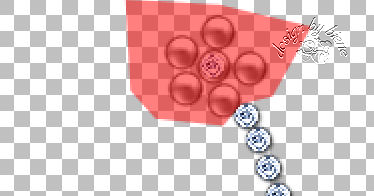
Kopiere diesen Teil als neue Ebeben in dein Bild.
Schieb ihn mittig auf die Application auf der
Hosentasche.
Effekte - 3D-Effekte - Schlagschatten.
2 - 2 - 50 - 5 - schwarz.
PS: nicht wundern, da ich Perfektionist bin, habe ich
die Applikation mühselig retouschiert.
Mir gefiel das so besser.
Wechsel noch einmal auf die Application zurück.
Heb die Auswahl auf und ziehe nun folgende um einen
freien Diamanten auf.
Bedenke dass du über Auswahl bearbeiten - deine Auswahl
sehr gezielt platzieren kannst.
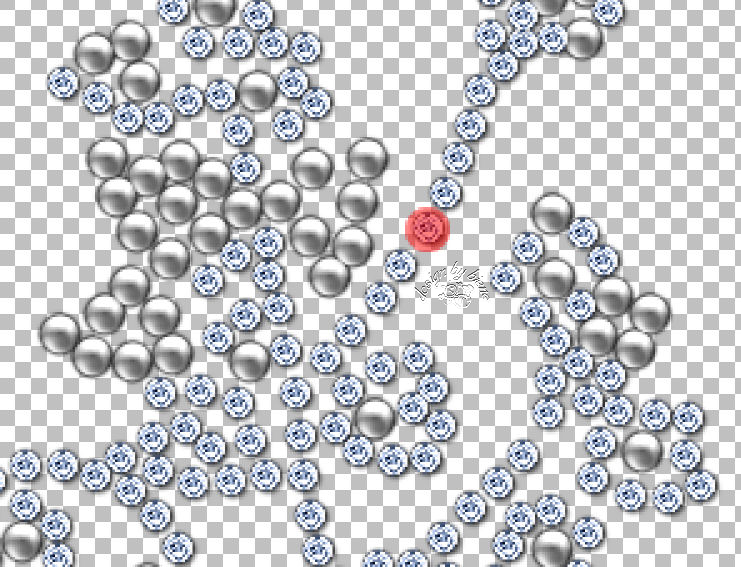
Kopiere diesen Diamanten als neue Ebene in dein Bild.
Anpassen - Farbton/Sättigung.
Farbton und Sättigung 0.
Benenne die Ebene diamond.
Dupliziere und platziere den Diamanten längst der Naht,
wie es dir am besten gefällt.
Öffne aus dem Kit frame.psd.
Aktiviere die Ebene Objekt-435.
Kopiere die Frames als neue Ebene in dein Bild.
Bild - Größe ändern - 70% - Grösse aller Ebenen anpassen
- ausgeklickt.
Schieb den frame etwas nach rechts und minimal nach
unten.
Stell deine VG Farbe auf #c8d2df und HG Farbe auf weiß.
Ändere deine VG Farbe in einen linearen Farbverlauf -
Winkel 45 - Wiederholung 0 - umkehren angeklickt.
Klick mit dem Zauberstab in die Mitte beider Frames.
Auswahl - ändern - vergrößern - 14 px.
Ebenen - neue Rasterebene.
Füll die Auswahl mit dem Farbverlauf.
Auswahl - aufheben.
Rechtsklick in die Ebene - Anordnen - nach unten
verschieben.
Öffne deine ausgesuchte Tube.
Kopiere 2 Ausschnitte deiner Tube als neue Ebene in dein
Bild.
Schieb einen in den linken und einen in den rechten
Frame.
Deckfähigkeit - 80%.
Mischmodus - Helligkeit (Vorversion).
Wechsel zwei Ebene tiefer.
Auswahl - Alles - Auswahl Frei - Auswahl - umkehren.
Wechsel eine Ebene höher.
Drück einmal die Entf-Taste deiner Tastatur.
Wiederhole das auch auf der darüberliegenden Ebene.
d.h. auf beiden eingefügten Tubenausschnitten.
Auswahl aufheben.
Wechsel auf die oberste Ebene zurück.
Anpassen - Schärfe - unscharf maskieren - gleiche
Einstellungen.
Wechsel noch einmal auf die Ebene diamond zurück.
Kopiere diese.
Wechsel auf die oberste Ebene zurück.
Füge hier nun den Diamanten ein.
Dupliziere und platziere ihn wie es dir am besten
gefällt.
Öffne deine ausgesuchte Tube.
Kopiere sie als neue Ebene in dein Bild.
Verkleinere sie ggfs.
Ich habe meine auf 32% verkleinert.
Schieb sie an einen schönen Platz.
Effekte - 3D-Effekte - Schlagschatten.
2 - 4 - 50 - 18 - schwarz.
Wechsel noch einmal auf mein Material.
Aktiviere die ebene wording jeans biene.
Kopiere das Wording als neue Ebene in dein Bild.
Schieb es an einen schönen Platz.
Füge nun die nötigen ©Infos, deinen Namen oder
Wasserzeichen ein.
Zusammenfassen - alle zusammenfassen - als jpg.
abspeichern - und fertig bist du.

Ich hoffe du hattest ebenso viel Spaß wie ich an diesem
Tut!
- 10. Februar 2013 -
- Home -
|